AudioDamageのルーパープラグインENSOの使い方5
管理人のyosiです。
AudioDamage社のENSOの使い方解説、最後はMIDI制御についてです。
以前の記事はこちらです。




MIDI制御方法
MIDIで制御するメリットは録音する際にキッチリ録音出来る所かと思います。
タイミングを気にする必要ないので、Live等でもDAWを流しながら使えば演奏に集中してLoopを重ねていけると思います。
MIDI Inの設定
まず「ENSO」でMIDIメッセージを受け取る設定をします。
「ENSO」の左上の歯車アイコンから「Settings」の「MIDI」にある「Input port」を「0」に設定します。
「MIDI OUT」を起動します。
以上で「MIDI In」の設定は終わりです。
実際にMIDIをアサインしていきます。
MIDIコントローラのアサイン
アサイン自体は簡単です。
「MIDI & SETTINGS」をクリックして「MIDI MSG」の「-」をクリックしてMIDIメッセージを送れば認識してくれます。
実際にMIDIノートをアサインする様子を動画にしました。
単純に順番にポチポチしていけば簡単にアサイン出来ます。
あとはアサインしたトリガーに何を割り当てるか決めます。
「On PRESS」と「On RELEASE」があり、要は鍵盤などを押した時にトリガーするのか、離した時にトリガーするのかの違いです。(両方設定も可能です)
以下の動画ではまず「TRIGGER」で録音を開始して、次に「TRIGGER」で重ね録りをしています。
次に「Paly」で再生をしてから「Play Rev」でリバースをしています。
MIDI制御だとリバースがテンポにしっかり同期する為、かなり積極的にリバースサウンドを構築する事が出来ます。
以上でMIDI制御の解説は終わりですが、一部のパラメータが未解説でしたので、その辺の解説をしてしまいます。
その他パラメータの解説
1:1 「PLAY SPEED」や「REC SPEED」を「1:1」にリセットします。
RTZ 再生中の位置をスタートに戻します。タイミングは「MODE QUANTIZE」に依存します。
INPUT MONITOR ENSOに入力される音をモニターするかどうかです。
どのように使うかで異なりますが、以下の4から選べます。
• Always – Ensoが何をしているかに関わらず、入力信号は常に出力に送られます。
• Never – 入力信号が出力に送られることはありません。Enso がループを再生していない場合は何も出力されません。
• Record – 入力信号が出力に渡されるのは、Ensoがレコーディングやオーバーダビングをしているときだけです。
• Rec & Stop – Ensoが録音中、オーバーダビング中、または停止中に入力信号が出力に渡されます。
AudioDamageのルーパープラグインENSOの使い方5まとめ
ENSOはほんと魅力的なプラグインです。
あと録音した音をDAWにドラッグアンドドロップで持っていけたら最高なんですけどね。
その辺はバージョンアップに期待です。

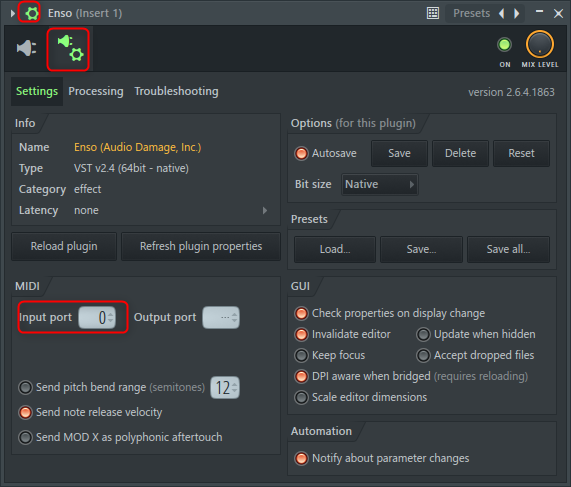
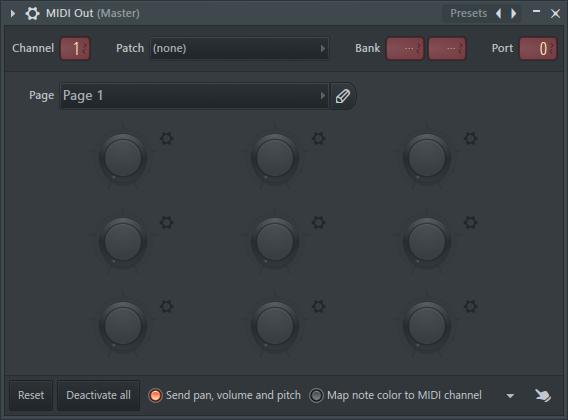

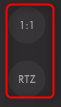
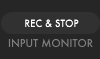

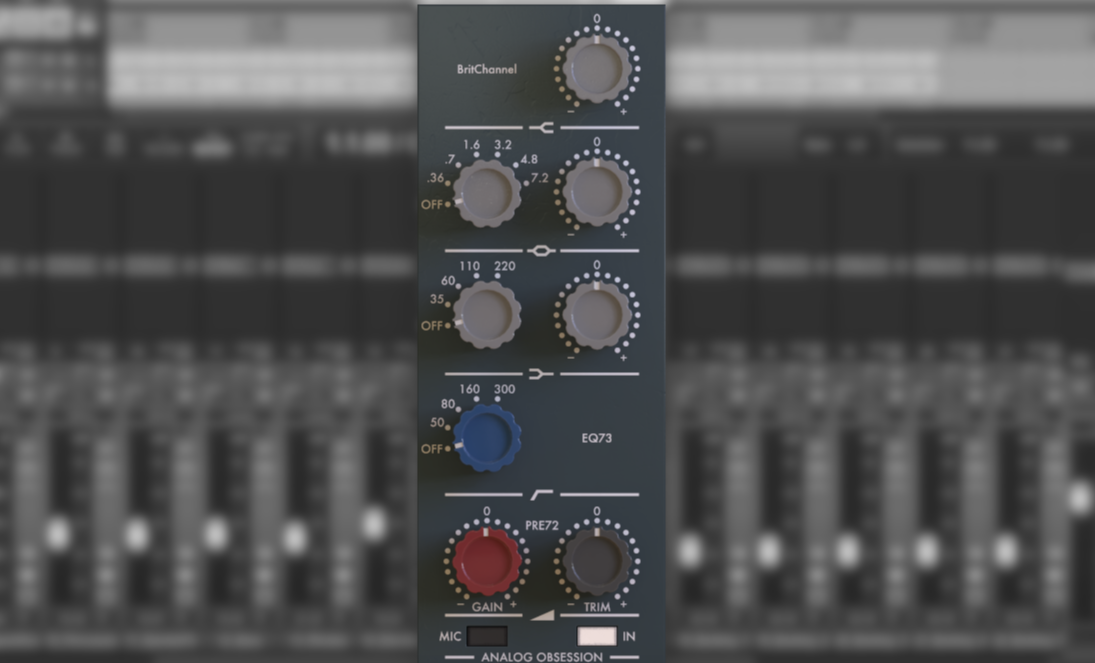
コメント